İçindekiler
Windows 11 23H2 ISO dosyasını bilgisayarınıza indirmek için Microsoft destek web sitesinden, Medya Oluşturma Aracı’nı kullanarak veya Windows 11 ve Windows 10‘un herhangi bir sürümü için ISO dosyasını indirmenize olanak tanıyan Rufus gibi üçüncü taraf araçlar aracılığıyla olmak üzere birden fazla yolunuz vardır.
Özetle, ISO dosyası Windows kurulum dosyalarını içeren ve fiziksel medya (disk veya USB flash sürücü gibi) ihtiyacını ortadan kaldıran bir dosya biçimidir. ISO dosyasını indirme seçeneği, Windows 11 23H2’yi sanal bir makineye yüklemek, önyüklenebilir bir ortam oluşturmak veya yükseltme kurulumunu başlatmak için Dosya Gezgini’ne monte etmek için yararlıdır.
Bu kılavuzda, Windows 11 2023 Güncelleştirmesi (sürüm 23H2) ISO dosyasını indirme adımlarını öğreneceksiniz. Sürüm 23H2 henüz mevcut olmadığından, bu talimatlarla en son önizlemeyi yine de indirebilirsiniz.
Windows 11 için 23H2 sürümünün yeni özelliklerini içeren Eylül 2023 güncellemesi artık indirilebilir durumda ve işte nasıl edinileceğiz aşağıda anlatılmıştır.
Önemli: Bu adımlar, özellik güncellemesi 2023’ten önce resmi olarak kullanıma sunulduğunda ISO dosyasını indirmek içindir. Araçları 23H2 sürümü yayınlanmadan önce kullanmaya çalışırsanız, muhtemelen işletim sisteminin eski sürümünü indireceksiniz. Uyarıldınız. Güncelleme 26 Eylül 2023’te kullanıma sunulduğunda 23H2 sürümü için yalnızca bazı özellikleri etkinleştirir (Copilot, Windows Backup, yeniden tasarlanmış Dosya Gezgini, güncellenmiş Ayarlar, Dinamik Aydınlatma ve diğerleri dahil). Ancak sistem, Ayarlar hakkında sayfasında 22H2 sürümünü göstermeye devam edecektir. Microsoft bu dağıtımı tamamladıktan sonra, daha sonraki bir zamanda, 2023’ün sonundan önce, özellik güncellemesinin geri kalanının dağıtımını tamamlamak ve sistemi 22H2 sürümünden 23H2 sürümüne geçirmek için başka bir güncelleme kullanıma sunulacaktır. Bu noktadan sonra şirketin Medya Oluşturma Aracı, Kurulum Yardımcısı ve ISO dosyasını güncellemesi bekleniyor. Ayrıca, işletim sisteminin daha eski sürümlerine sahip cihazlar Windows Update’ten doğrudan 23H2 sürümüne güncelleme yapabilirler.
Windows 11 23H2 ISO dosyasını Microsoft web sitesinden indirin
Windows 11 23H2 ISO dosyasını doğrudan indirmek için aşağıdaki adımları kullanın:
Microsoft Destek web sitesini açın.
“Download Windows 11 Disk Image (ISO) for x64” bölümünün altında Windows 11 (current release) seçeneğini seçin.

İndir düğmesine tıklayın.
Kurulum dilini seçin.

Onayla düğmesine tıklayın.
Güncel Windows 11 23H2 ISO dosyasını bilgisayarınıza kaydetmek için İndir düğmesine tıklayın.

Adımları tamamladığınızda, Windows 11 23H2 ISO dosyası bilgisayarınıza indirilecektir.
Media Creation Tool’dan Windows 11 23H2 ISO dosyasını indirin
Windows 11 2023 Güncelleme ISO dosyasını Medya Oluşturma Aracı ile indirmek için aşağıdaki adımları kullanın:
Microsoft destek web sitesini açın.
“Windows 11 yükleme medyası oluştur” bölümünün altında, “Aracı şimdi indir” düğmesine tıklayın.
Aracı başlatmak için MediaCrationToolW11.exe dosyasına çift tıklayın.
Kabul Et düğmesine tıklayın.
İleri düğmesine tıklayın.

ISO dosyası seçeneğini belirleyin.

İleri düğmesine tıklayın.
ISO dosyasının kaydedileceği konumu seçin.
ISO dosya adını onaylayın – örneğin, Windows_11_23H2_ISO.
Kaydet düğmesine tıklayın.
Son düğmesine tıklayın.
Adımları tamamladıktan sonra, yardımcı program dosyaları indirecek ve Windows 11 2023 Güncellemesi ISO dosyasını oluşturacaktır.
Windows 11 23H2 ISO dosyasını Rufus uygulamasından indirin
Windows 11 23H2 ISO dosyasını indirmek için Rufus’u kullanmak üzere aşağıdaki adımları izleyin:
Rufus‘ u indirin.
“İndir” bölümünün altında, en son sürümü indirmek için bağlantıya tıklayın.
Aracı başlatmak için yürütülebilir dosyaya çift tıklayın.
Ayarlar düğmesine tıklayın (sayfanın altında soldan üçüncü düğme).
“Ayarlar” bölümü altında, “Güncellemeleri kontrol et” açılır menüsünü kullanın ve Günlük seçeneğini seçin.
Kapat düğmesine tıklayın.
Kapat düğmesine tekrar tıklayın.
Rufus‘u tekrar aç.
(İsteğe bağlı) “Aygıt” bölümü altında, açılır menüyü kullanın ve kurulum ortamını oluşturmak için USB sürücüsünü seçin.
“Önyükleme seçimi” bölümü altında, açılır menüyü kullanın ve “Disk veya ISO görüntüsü” seçeneğini seçin.
Aşağı ok düğmesine tıklayın (sağ tarafta) ve İndir seçeneğini seçin.
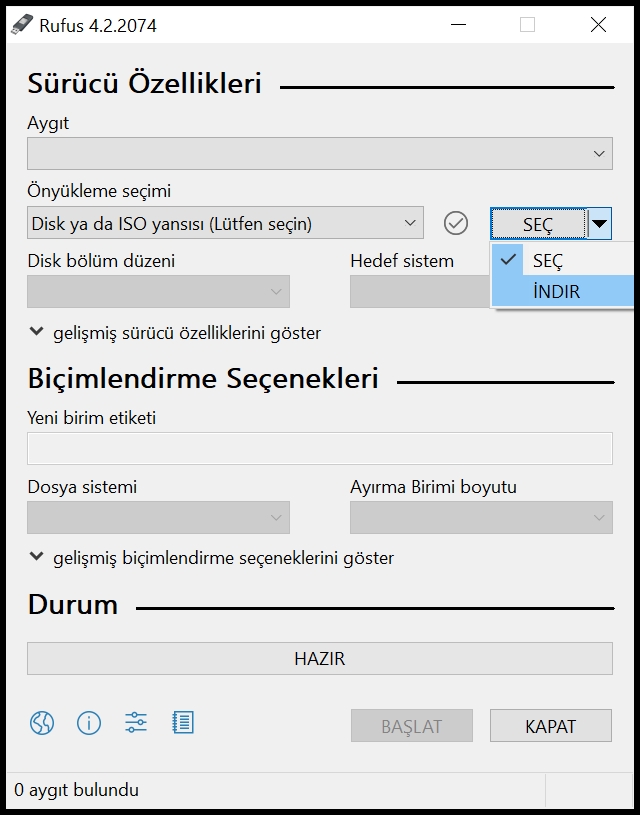
İndir düğmesine tıklayın.
Windows 11 seçeneğini seçin.

Devam düğmesine tıklayın.
“Sürüm” bölümü altında, indirmek istediğiniz Windows 11 ISO’sunu seçin. Örneğin, ISO dosyasını indirmek için 23H2 (Build 22631.xxx – 2023.xx) seçeneğini seçin.
Devam düğmesine tıklayın.
Windows 11 Home/Pro/Edu seçeneğini seçin.
Devam düğmesine tıklayın.
Windows 11’in kurulum dilini seçin.
Devam düğmesine tıklayın.
İşletim sistemi mimarisi için x64 seçeneğini seçin.
İndir düğmesine tıklayın.
Windows 11 23H2 ISO dosyasının otomatik olarak kaydedileceği konumu seçin.
Adımları tamamladığınızda, Windows 11 23H2 ISO dosyası bilgisayara indirilecek ve bunu önyüklenebilir bir medya oluşturmak veya en yeni sürümü sanal bir makineye yüklemek için kullanabilirsiniz.
Windows 11 23H2 ISO dosyasını UUP Dump’tan indirin
Windows 11 23H2 ISO dosyasını indirmek için aşağıdaki adımları kullanın:
UUP Dump sayfasını açın.
Yapı 22621 için en son (x64) ISO dosyasını indirmek üzere “Windows 11 Insider Preview” öğesini seçin. Örneğin, ” Windows 11, sürüm 22H2 (22621.2361) amd64.”
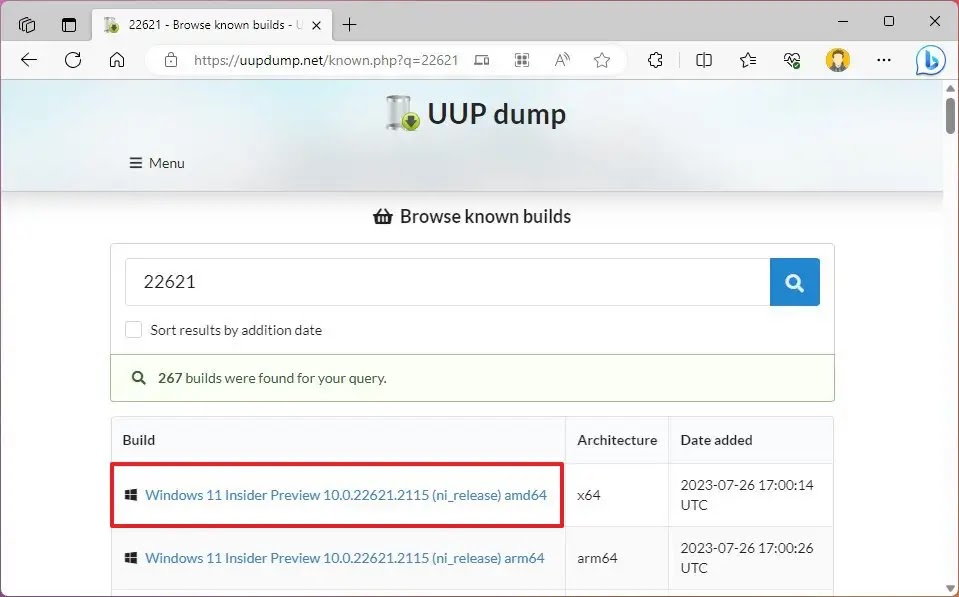
Kurulum dilini seçmek için “Dil” açılır menüsünü kullanın.
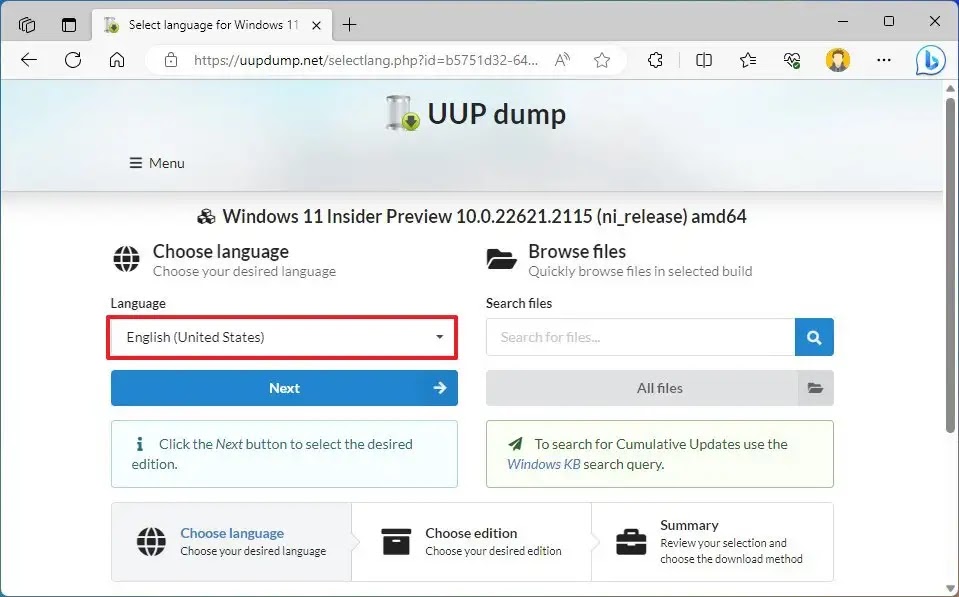
İleri düğmesine tıklayın.
Windows 11 ISO 23H2 dosyasına dahil edilecek sürümleri seçin.

İleri düğmesine tıklayın.
“İndir ve ISO’ya dönüştür” seçeneğini seçin.
“Dönüştürme seçenekleri” bölümünün altında “Güncellemeleri dahil et (yalnızca Windows dönüştürücü)” seçeneğini işaretleyin.
Aracı bilgisayara kaydetmek için “İndirme paketi oluştur” düğmesine tıklayın.
Zip klasörünü Dosya Gezgini ile açın.
Tümünü çıkar düğmesine tıklayın.
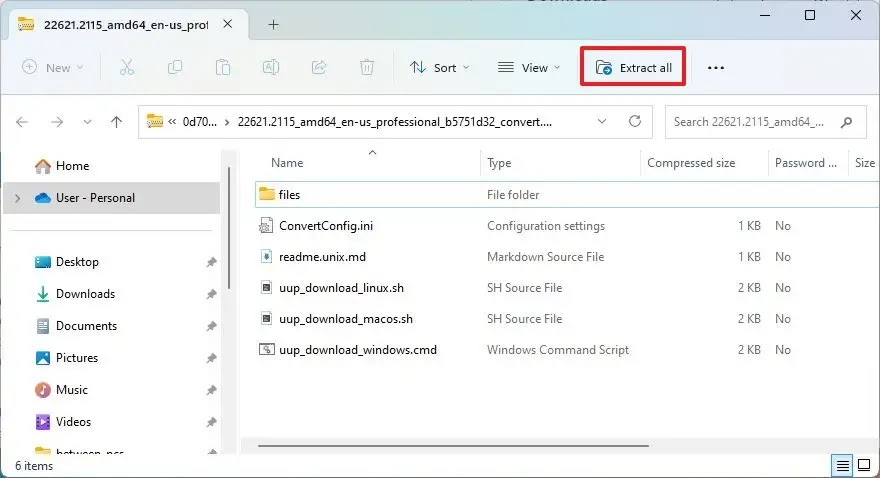
Dosyaların çıkarılacağı konumu seçin.
Ayıkla düğmesine tıklayın.
uup_download_windows.cmd toplu iş dosyasına sağ tıklayın ve Yönetici olarak çalıştır seçeneğini seçin.
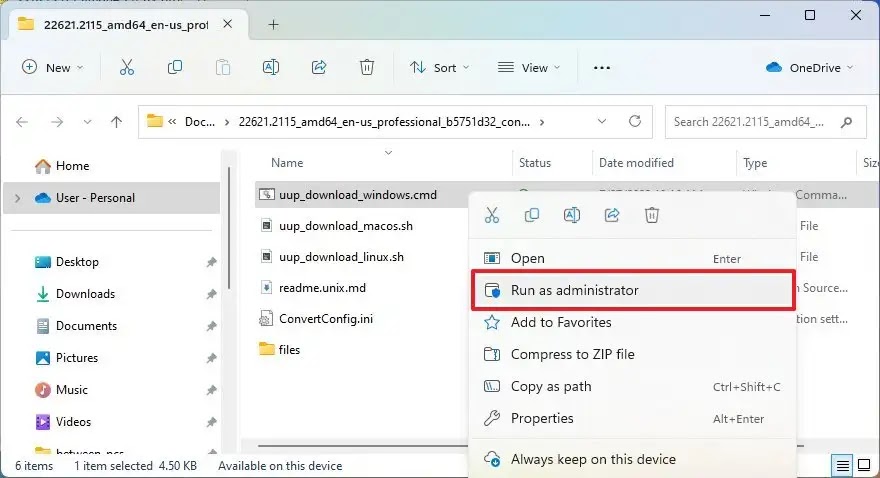
Daha fazla bilgi seçeneğine tıklayın.
Yine de çalıştır düğmesine tıklayın.
Komut dosyasının bir kez çalışmasını sağlamak için “R” tuşuna basın ve Enter tuşuna basın.
Ekranı kapatmak için istendiğinde 0 tuşuna basın.
Adımları tamamladığınızda, UUP Dump aracı dosyaları Microsoft sunucularından indirecek ve Windows 11 23H2’nin en son önizlemesi için bir ISO dosyası oluşturacaktır.
Windows 11 23H2 ISO dosyasını resmi Microsoft sunucularından veya üçüncü taraf sitelerden kolayca indirebilirsiniz. Bu rehber, 23H2 ISO dosyasını hızlı ve güvenli bir şekilde bilgisayarınıza indirmeniz için en güncel bağlantıları ve yöntemleri sunuyor. Windows 11 23H2 ISO dosyasını indirme deneyiminizi ve bize tavsiyelerinizi yorumlar kısmında paylaşmayı unutmayın.




